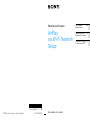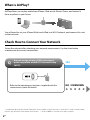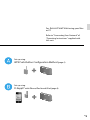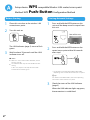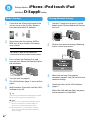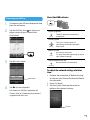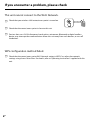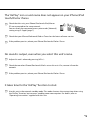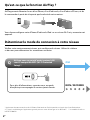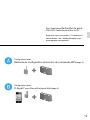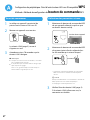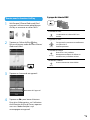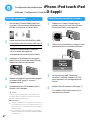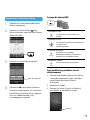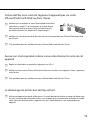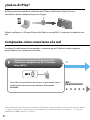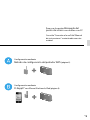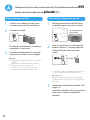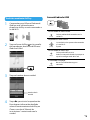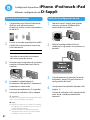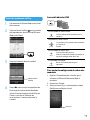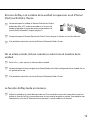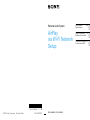Sony RDP-XA900IPN Le manuel du propriétaire
- Catégorie
- Les routeurs
- Taper
- Le manuel du propriétaire
Ce manuel convient également à
La page est en cours de chargement...
La page est en cours de chargement...
La page est en cours de chargement...
La page est en cours de chargement...
La page est en cours de chargement...
La page est en cours de chargement...
La page est en cours de chargement...
La page est en cours de chargement...
La page est en cours de chargement...

2
FR
NON / INCONNU
OUI
Pour plus d’informations, reportez-vous au mode
d’emploi qui accompagne le routeur/point d’accès.
Q
Utilisez-vous un point d’accès/routeur LAN
sans fil compatible WPS (Wi-Fi Protected
Setup) ?
Qu’est-ce que la fonction AirPlay ?
AirPlay permet d’écouter le son d’un iPhone, d’un iPod touch, d’un iPad ou d’iTunes, et de
le commander à partir de n’importe quel endroit de votre maison.
Vous devez configurer votre iPhone/iPod touch/iPad sur un réseau Wi-Fi et y connecter cet
appareil.
* Application de connexion réservée à l’iPhone, iPod touch et iPad, disponible sur Apple App Store. Recherchez
« D-Sappli » et téléchargez l’application gratuite pour en savoir davantage sur les fonctions. ** Le modèle illustré est
le RDP-XA700iPN.
Déterminez le mode de connexion à votre réseau
Vérifiez votre environnement réseau, puis configurez le réseau. Utilisez le schéma
ci-dessous pour déterminer les connexions correctes.

FR
3
Configuration avec
Méthode de configuration du bouton de commande WPS (page 4).
Configuration avec
D-Sappli* avec iPhone/iPod touch/iPad (page 6).
Déterminez le mode de connexion à votre réseau
Vérifiez votre environnement réseau, puis configurez le réseau. Utilisez le schéma
ci-dessous pour déterminer les connexions correctes.
Pour l’opération Recherche du point
d’accès à l’aide de votre Mac ou PC
Reportez-vous à la section « Connexion à
votre réseau » du « Mode d’emploi » qui
accompagne cet appareil.

4
FR
Avant de commencer
1
Installez cet appareil à proximité du
point d’accès/routeur LAN sans fil.
2
Mettez cet appareil sous tension.
Le témoin LINK (page 5) se met à
clignoter en vert.
3
Attendez environ 70 secondes que le
témoin LINK s’éteigne.
Remarques
Lorsqu’il est connecté à un réseau Wi-Fi, ne mettez
pas cet appareil hors tension.
Il est possible que le témoin LINK ne s’éteigne pas
après le premier réglage.
Dans ce cas, ignorez l’étape suivante lorsque le
témoin LINK ne clignote pas en vert.
Configuration du périphérique : Point d’accès/routeur LAN sans fil compatible WPS
Méthode : Méthode de configuration du bouton de commande WPS
Définition des paramètres réseau
1
Maintenez le bouton de commande WPS
de cet appareil enfoncé jusqu’à ce que
ce dernier émette un bip.
Arrière de cet appareil
2
Maintenez le bouton de commande WPS
du routeur/point d’accès enfoncé dans
les 90 secondes qui suivent l’étape 1.
* La position et la forme du bouton de commande
WPS varient selon le modèle de routeur/point
d’accès.
Conseil
Pour plus d’informations sur le bouton de commande
WPS, reportez-vous au mode d’emploi qui
accompagne le routeur/point d’accès.
3
Vérifiez l’état du témoin LINK (page 5).
Si le témoin LINK s’allume en vert, la
connexion est établie.

FR
5
Ecoute avec la fonction AirPlay
1
Vérifiez que l’iPhone/iPod touch/iPad
que vous utilisez comme périphérique
AirPlay se connecte au réseau Wi-Fi.
2
Tapotez sur l’icône AirPlay dans
l’écran du lecteur audio de votre iPhone/
iPod touch/iPad.
3
Tapotez sur le nom de cet appareil.
nom de l’appareil
4
Tapotez sur pour lancer la lecture.
Pour plus d’informations sur l’utilisation
de la fonction AirPlay d’iTunes, reportez-
vous au « Mode d’emploi » qui
accompagne cet appareil.
A propos du témoin LINK
S’allume en vert.
La connexion au réseau Wi-Fi est
établie.
(Vert)
Clignote en vert.
Cet appareil se connecte actuellement
au réseau Wi-Fi.
Veuillez patienter.
(Vert)
S’allume en rouge.
Une erreur s’est produite.
Recommencez depuis le début ou
modifiez vos paramètres réseau.
(Rouge)
Le témoin s’éteint.
Aucune connexion n’est établie.
(Rien)

6
FR
Avant de commencer
1
Vérifiez que l’iPhone/iPod touch/iPad
que vous utilisez comme périphérique
AirPlay se connecte au réseau Wi-Fi.
2
Notez la clé de sécurité (clé WEP ou WPA)
de votre point d’accès/routeur LAN sans fil.
Pour plus d’informations, reportez-
vous au mode d’emploi qui
accompagne le routeur/point d’accès.
3
Appuyez sur le plateau de connexion
pour l’ouvrir et raccordez votre iPhone/
iPod touch/iPad au connecteur.
4
Mettez cet appareil sous tension (page 4).
Le témoin LINK (page 7) se met à
clignoter en vert.
5
Attendez environ 70 secondes que le
témoin LINK s’éteigne.
Conseil
Si le message de téléchargement de l’application
D-Sappli s’affiche, conformez-vous aux instructions
affichées afin de la télécharger.
Remarques
Lorsque cet appareil est connecté à un réseau Wi-Fi,
ne le mettez pas hors tension, n’appuyez pas sur la
touche Home ou ne débranchez pas votre iPhone/
iPod touch/iPad.
Si un problème survient pendant la configuration
du Wi-Fi, débranchez votre iPhone/iPod touch/iPad
et rebranchez-le.
Configuration du périphérique : iPhone / iPod touch/ iPad
Méthode : Configuration à l’aide de D-Sappli
Définition des paramètres réseau
1
Tapotez sur l’icône D-Sappli pour y
accéder tout en laissant votre iPhone/
iPod touch/iPad sur cet appareil.
2
Définissez les paramètres réseau en vous
conformant aux instructions affichées.
3
Lorsque le message [Connexion
terminée.] s’affiche, tapotez sur [OK]
pour mettre fin à la configuration du
réseau.
4
Vérifiez l’état du témoin LINK (page 7).
Si le témoin LINK s’allume en vert, la
connexion est établie.

FR
7
Ecoute avec la fonction AirPlay
1
Débranchez votre iPhone/iPod touch/
iPad du connecteur.
2
Tapotez sur l’icône AirPlay dans
l’écran du lecteur audio de votre iPhone/
iPod touch/iPad.
3
Tapotez sur le nom de cet appareil.
nom de l’appareil
4
Tapotez sur pour lancer la lecture.
Pour plus d’informations sur l’utilisation
de la fonction AirPlay d’iTunes, reportez-
vous au « Mode d’emploi » qui
accompagne cet appareil.
A propos du témoin LINK
S’allume en vert.
La connexion au réseau Wi-Fi est
établie.
(Vert)
Clignote en vert.
Cet appareil se connecte actuellement
au réseau Wi-Fi.
Veuillez patienter.
(Vert)
S’allume en rouge.
Une erreur s’est produite.
Recommencez depuis le début ou
modifiez vos paramètres réseau.
(Rouge)
Le témoin s’éteint.
Aucune connexion n’est établie.
(Rien)
Pour modifier les paramètres réseau
ultérieurement
1 Exécutez la procédure décrite à la section
« Avant de commencer » pour raccorder
votre iPhone/iPod touch/iPad au
connecteur.
2 Accédez à D-Sappli.
3 Tapotez sur l’icône [i], puis sur [Réseau]
pour définir les paramètres réseau.
icône [i]

8
FR
Cet appareil ne peut pas se connecter au réseau Wi-Fi.
☐
Vérifiez que votre point d’accès/routeur LAN sans fil est sous
tension.
☐
Vérifiez que le routeur/point d’accès se trouve à proximité de cet appareil.
☐
Des appareils utilisant une bande de fréquences 2,4 GHz, tels qu’un four à micro-ondes, un
périphérique Bluetooth ou un appareil numérique sans fil, peuvent interrompre la
communication. Eloignez l’appareil de ces équipements ou mettez-les hors tension.
La méthode de configuration WPS a échoué.
☐
Vérifiez que le réseau Wi-Fi du routeur/point d’accès est réglé sur WEP. Si tel est le cas, modifiez
les paramètres à l’aide de l’opération Recherche du point d’accès. Pour plus d’informations,
reportez-vous au « Mode d’emploi » qui accompagne cet appareil.
En cas de problème, vérifiez les points suivants

FR
9
En cas de problème, vérifiez les points suivants
L’icône AirPlay ou le nom de l’appareil n’apparaît pas sur votre
iPhone/iPod touch/iPad ou dans iTunes.
☐
Vérifiez que cet appareil et votre iPhone/iPod touch/iPad,
votre Mac ou votre PC sont connectés au même réseau.
Vous pouvez vérifier le point d’accès connecté sous le
paramètre [Réseau] au moyen de D-Sappli (page 7).
☐
Vérifiez que vous disposez de la dernière version du logiciel de votre iPhone/iPod touch/iPad
ou d’iTunes.
☐
Si le problème persiste, redémarrez votre iPhone/iPod touch/iPad ou iTunes.
Aucun son n’est reproduit, même si vous sélectionnez le nom de cet
appareil.
☐
Réglez le volume de cet appareil en appuyant sur VOL+/-.
☐
Vérifiez qu’aucun autre iPhone/iPod touch/iPad n’est installé sur cet appareil. Sinon, supprimez-
le du réseau.
☐
Si le problème persiste, redémarrez votre iPhone/iPod touch/iPad ou iTunes.
Le démarrage de la fonction AirPlay est lent.
☐
Utilisez cet appareil en mode veille réseau. Ce mode permet de réduire le temps de démarrage
lors de l’utilisation de la fonction AirPlay, mais augmente la consommation d’énergie en mode
veille. Pour plus d’informations, reportez-vous au « Mode d’emploi » qui accompagne cet
appareil.
La page est en cours de chargement...
La page est en cours de chargement...
La page est en cours de chargement...
La page est en cours de chargement...
La page est en cours de chargement...
La page est en cours de chargement...
La page est en cours de chargement...
La page est en cours de chargement...
La page est en cours de chargement...
La page est en cours de chargement...
La page est en cours de chargement...
-
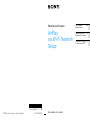 1
1
-
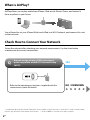 2
2
-
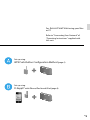 3
3
-
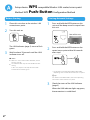 4
4
-
 5
5
-
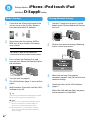 6
6
-
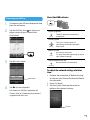 7
7
-
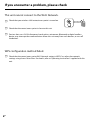 8
8
-
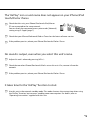 9
9
-
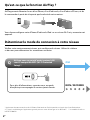 10
10
-
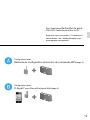 11
11
-
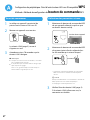 12
12
-
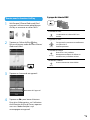 13
13
-
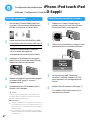 14
14
-
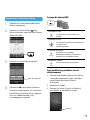 15
15
-
 16
16
-
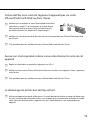 17
17
-
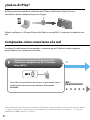 18
18
-
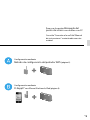 19
19
-
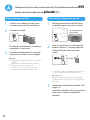 20
20
-
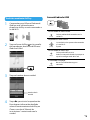 21
21
-
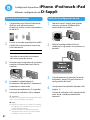 22
22
-
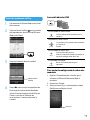 23
23
-
 24
24
-
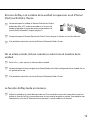 25
25
-
 26
26
-
 27
27
-
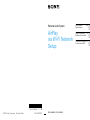 28
28
Sony RDP-XA900IPN Le manuel du propriétaire
- Catégorie
- Les routeurs
- Taper
- Le manuel du propriétaire
- Ce manuel convient également à
dans d''autres langues
- English: Sony RDP-XA900IPN Owner's manual
- español: Sony RDP-XA900IPN El manual del propietario
Documents connexes
-
Sony RDP-XA900IP Mode d'emploi
-
Sony RDP-XA900IPN Mode d'emploi
-
Sony RDP-XA900IPN Le manuel du propriétaire
-
Sony RDP-XA700iPN Le manuel du propriétaire
-
Sony RDP-XA700iP Le manuel du propriétaire
-
Sony RDP-XA700iP Mode d'emploi
-
Sony RDP-XA900IP Mode d'emploi
-
Sony RDP-XA900IP Le manuel du propriétaire
-
Sony RDP-XA700iP Manuel utilisateur
-
Sony SRS-X7 Guide de démarrage rapide